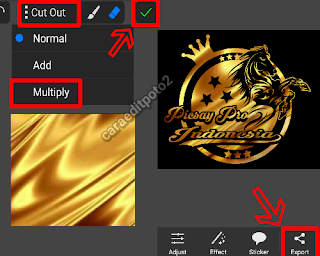Cara Membuat Logo Emas Via Picsay Pro
Membuat Logo Emas - Halo sobat rumah edit foto, bagaimana kabarnya? semoga semuanya sehat selalu. Pada kesempatan kali ini admin hadir kembali dengan membawakan tutorial terbaru, yaitu cara membuat logo emas lewat aplikasi picsay pro.
edit foto logo ini merupakan yang paling sederhana jika dibanding dengan tutorial - tutorial logo yang sudah admin berikan di blog ini. Untuk hasil editannya kalian bisa lihat dibawah ini.
Bagaimana, apa sobat tertarik membuat logo seperti diatas? jika tertarik kalain bisa unduh beberapa mentahan logo emas picsay yang sudah admin pack dalam folder zip. Selain menyediakan bahan mentahan, disini admin juga menyiapkan aplikasi picsay pro. Barangkali diantara kalian ada yang belum memiliki aplikasi tersebut, yuk langsung saja sikaaat.
Bahan
Aplikasi Picsay Pro
Mentahan Logo Emas Picsay
Langkah - 1
Buka aplikasi picsay pro klik get picture - new blank picture. Selanjutnya kalian bisa memilih background warna hitam dan mengatur ukurannya. Jika sudah, masuk kemenu utama pilih sticker dan cari basic shapes, seperti yang terlihat pada gambar dibawah ini.
Langkah - 2
Setelah terbuka pilih yang berbentuk lingkaran, selanjutnya kalian pilih tipe lingkaran yang tidak memiliki garis tepi, untuk warnanya bisa memakai warna putih. Jika sudah klik tanda ceklis dipojok atas.
Langkah - 3
Letakan lingkaran ini berada ditengah - tengah, kemudian kalian klik sehingga muncul pop up baru pilih effect. Setelah menu effect ini terbuka kalian pilih blend with background , lalu klik icon ceklis untuk melakukan konfirmasi.
Langkah - 4
Selanjutnya pilih lagi menu sticker - basic shapes - lingkaran. Setelah memilih lingkaran, kalian atur posisinya sehingga terlihat bagus. Pada bagian ini kita bisa menambahkan sedikit variasi, kalian bisa memasukan sticker basic shapes apa saja bebas sesuai selera.
Baca Juga : Cara Membuat Logo Esport
Langkah - 5
Tahapan selanjutnya kalian pilih sticker - tittle untuk menambahkan teks pada logo tersebut. Untuk jenis font yang dipakai bisa menggunakan fonts krinkers atau font - font yang lainnya. Setelah selesai, lanjut klik effect pilih insert picture
Langkah - 6
Masukan sebuah bahan mentahan emas picsay pro yang sudah kalian unduh diatas. Selanjutnya pilih menu cut out lalu pilih multiply, lanjut klik icon ceklis dipojok atas. Sekarang kita sudah selesai membuat logo emas via picsay pro, silahkan simpan hasilnya dengan cara klik menu export - save picture to album. Selesai selamat mencoba guys !!!
Itulah cara membuat logo emas lewat aplikasi picsay pro,sangat mudah sehingga cocok sekali buat kalian yang ingin belajar membuat logo diponsel android. Untuk hasil yang maksimal silahkan kalian kreasikan lagi.
Sekian yang bisa admin sampaikan pada kesempatan kali ini semoga bisa bermanfaat bagi pengunjung semua. Jika ada yang kurang dimengerti bisa coret - coret dikolom komentar. Sampai berjumpa kembali ditutorial edit foto android berikutnya.
edit foto logo ini merupakan yang paling sederhana jika dibanding dengan tutorial - tutorial logo yang sudah admin berikan di blog ini. Untuk hasil editannya kalian bisa lihat dibawah ini.
Bagaimana, apa sobat tertarik membuat logo seperti diatas? jika tertarik kalain bisa unduh beberapa mentahan logo emas picsay yang sudah admin pack dalam folder zip. Selain menyediakan bahan mentahan, disini admin juga menyiapkan aplikasi picsay pro. Barangkali diantara kalian ada yang belum memiliki aplikasi tersebut, yuk langsung saja sikaaat.
Bahan
Aplikasi Picsay Pro
Mentahan Logo Emas Picsay
Cara Membuat Logo Emas Via Picsay Pro
Langkah - 1
Buka aplikasi picsay pro klik get picture - new blank picture. Selanjutnya kalian bisa memilih background warna hitam dan mengatur ukurannya. Jika sudah, masuk kemenu utama pilih sticker dan cari basic shapes, seperti yang terlihat pada gambar dibawah ini.
Langkah - 2
Setelah terbuka pilih yang berbentuk lingkaran, selanjutnya kalian pilih tipe lingkaran yang tidak memiliki garis tepi, untuk warnanya bisa memakai warna putih. Jika sudah klik tanda ceklis dipojok atas.
Langkah - 3
Letakan lingkaran ini berada ditengah - tengah, kemudian kalian klik sehingga muncul pop up baru pilih effect. Setelah menu effect ini terbuka kalian pilih blend with background , lalu klik icon ceklis untuk melakukan konfirmasi.
Langkah - 4
Selanjutnya pilih lagi menu sticker - basic shapes - lingkaran. Setelah memilih lingkaran, kalian atur posisinya sehingga terlihat bagus. Pada bagian ini kita bisa menambahkan sedikit variasi, kalian bisa memasukan sticker basic shapes apa saja bebas sesuai selera.
Baca Juga : Cara Membuat Logo Esport
Langkah - 5
Tahapan selanjutnya kalian pilih sticker - tittle untuk menambahkan teks pada logo tersebut. Untuk jenis font yang dipakai bisa menggunakan fonts krinkers atau font - font yang lainnya. Setelah selesai, lanjut klik effect pilih insert picture
Langkah - 6
Masukan sebuah bahan mentahan emas picsay pro yang sudah kalian unduh diatas. Selanjutnya pilih menu cut out lalu pilih multiply, lanjut klik icon ceklis dipojok atas. Sekarang kita sudah selesai membuat logo emas via picsay pro, silahkan simpan hasilnya dengan cara klik menu export - save picture to album. Selesai selamat mencoba guys !!!
Itulah cara membuat logo emas lewat aplikasi picsay pro,sangat mudah sehingga cocok sekali buat kalian yang ingin belajar membuat logo diponsel android. Untuk hasil yang maksimal silahkan kalian kreasikan lagi.
Sekian yang bisa admin sampaikan pada kesempatan kali ini semoga bisa bermanfaat bagi pengunjung semua. Jika ada yang kurang dimengerti bisa coret - coret dikolom komentar. Sampai berjumpa kembali ditutorial edit foto android berikutnya.